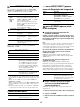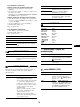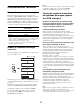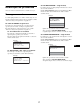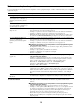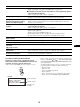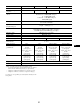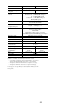Operation Manual
18
Sintomas e soluções dos problemas
Se ocorrer um problema como resultado de um computador ou outro equipamento ligado, consulte o manual de instruções do computador/
equipamento’ ligado.
Sintoma Verifique estes itens
Sem imagem
Se o indicador 1 (alimentação) não
estiver ligado ou, se o indicador 1
(alimentação) fica laranja quando é
ligado,
• Verifique se o interruptor 1 (de alimentação) está ligado.
Se o indicador 1 (de alimentação)
não acender quando o interruptor 1
(de alimentação) for premido,
• Verifique se o cabo de alimentação esta ligado correctamente.
Se CABLE DISCONNECTED
surgir no ecrã
• Verifique se o cabo do sinal de vídeo está ligado correctamente e se todas as fichas estão
bem encaixadas nas respectivas tomadas (página 7).
• Verifique se os pinos do conector’de entrada de vídeo não estão dobrados ou afundados.
• Verifique se a definição de selecção de entrada está correcta (página 11).
• Está ligado um cabo do sinal de vídeo não fornecido. Se ligar um cabo do sinal de vídeo
não fornecido, CABLE DISCONNECTED pode surgir no ecrã. Isso não é uma avaria.
Se surgir NO INPUT SIGNAL no
ecrã ou, se o indicador 1
(alimentação) ficar laranja quando
ligado,
• Verifique se o cabo do sinal de vídeo está ligado correctamente e se todas as fichas estão
bem encaixadas nas respectivas tomadas (página 7).
• Verifique se os pinos do conector’de entrada de vídeo não estão dobrados ou afundados.
• Verifique se a definição de selecção de entrada está correcta (página 11).
xProblemas provocados por um computador ou outro equipamento ligado e
não provocado pelo monitor
• O computador encontra-se no modo de economia de energia. Tente premir uma tecla do
teclado ou movimentar o rato.
• Verifique se a placa gráfica está instalada correctamente.
• Verifique se a alimentação do computador’ está ligada.
• Reinicie o computador.
Se OUT OF RANGE surgir no ecrã
(página 17),
xProblemas provocados por um computador ou outro equipamento ligado e
não provocado pelo monitor
• Verifique se a gama de frequências de vídeo está dentro da que está especificada para o
monitor. Se substituiu um monitor antigo por este monitor, ligue novamente o monitor
antigo e regule a placa gráfica do computador’ dentro das seguinte gamas:
Horizontal: 28 – 80 kHz (RGB analógico), 28 – 64 kHz (RGB digital )
Vertical: 48 – 75 Hz (RGB analógico), 60 Hz (RGB digital)
Resolução: 1280 × 1024 ou inferior
Se estiver a utilizar o Windows, • Se substituiu um monitor antigo por este monitor, volte a ligar o monitor antigo e faça o
seguinte. Seleccione “SONY” a partir da lista de “Fabricantes” e seleccione o nome de
modelo desejado da lista de “Modelos” no ecrã de selecção de dispositivos do Windows.
Se o nome de modelo deste monitor não surgir na lista de “Modelos” , tente “Plug &
Play.”
Se estiver a utilizar um sistema
Macintosh,
• Na ligação a um computador Macintosh, utilize um adaptador (não fornecido), se
necessário. Ligue o adaptador ao computador antes de ligar o cabo do sinal de vídeo.
A imagem cintila, ressalta, oscila
ou está desordenada
• Regule a intensidade e fase (apenas sinal RGB analógico) (página 14).
• Tente ligar o monitor a uma tomada de CA diferente, de preferência num circuito
diferente.
xProblemas provocados por um computador ou outro equipamento ligado e
não provocado pelo monitor
• Verifique o manual da placa gráfica para obter a definição correcta do monitor.
• Verifique se o modo gráfico (VESA, Macintosh 19'' a cores, etc.) e a frequência do sinal
de entrada são suportados por este monitor. Mesmo que a frequência esteja dentro da
gama adequada, algumas placas gráficas podem ter um impulso de sincronia que é
demasiado estreito para que o monitor efectue uma sincronia correcta.
• Este monitor não processa sinais entrelaçados. Defina para sinais progressivos.
• Regule a taxa de actualização do computador’(vertical frequency) para obter a melhor
imagem possível.